使用Golang和FFmpeg實現影片片段剪輯的技巧

使用Golang和FFmpeg實現視訊片段剪輯的技巧
#引言:
在現代社交網路和多媒體平台如火如荼的時代,視訊剪輯的需求越來越多。無論是製作短影片、影片剪輯還是影片教程,都需要用到影片片段的剪輯。本文將介紹如何透過使用Golang程式語言和FFmpeg工具實現影片片段剪輯的技巧,並附帶具體的程式碼範例。
一、安裝FFmpeg
在開始之前,我們需要先安裝FFmpeg工具。 FFmpeg是一個跨平台的多媒體框架,能夠編碼、解碼、轉碼、混音、重複使用、串流、分解、拼接等。可透過官方網站(https://ffmpeg.org/)或套件管理工具(如apt、yum等)安裝。
二、了解FFmpeg的命令列參數
FFmpeg提供了豐富的命令列參數,以滿足各種視訊處理需求。在本文中,我們主要關注以下參數:
- -i:指定輸入檔案路徑。
- -ss:指定開始的時間點。格式可以是時:分:秒,或以秒為單位。
- -t:指定剪輯的時長。同樣可以使用時:分:秒或秒。
- -c:v:指定視訊編碼器。
- -c:a:指定音訊編碼器。
- -vf:指定視訊過濾器鏈,可以進行旋轉、縮放、裁切等操作。
- -strict -2:指定使用非嚴格模式。
更多詳細的參數解釋和使用方法,請參考FFmpeg的官方文件。
三、使用Golang呼叫FFmpeg
在Golang中,我們可以使用os/exec套件來呼叫FFmpeg命令列工具。下面是一個範例程式碼,示範如何在Golang中呼叫FFmpeg進行影片剪輯:
package main
import (
"log"
"os"
"os/exec"
)
func main() {
// 设置FFmpeg的命令行参数
args := []string{
"-i",
"input.mp4",
"-ss",
"00:01:00",
"-t",
"00:00:10",
"-c:v",
"copy",
"-c:a",
"copy",
"output.mp4",
}
// 调用FFmpeg命令行工具
cmd := exec.Command("ffmpeg", args...)
// 设置命令行工具的输出和错误输出
cmd.Stdout = os.Stdout
cmd.Stderr = os.Stderr
// 执行命令行工具
err := cmd.Run()
if err != nil {
log.Fatal(err)
}
}以上程式碼中,我們先定義了一個切片args來儲存FFmpeg的命令列參數。然後,透過呼叫exec.Command方法建立一個cmd對象,並將args作為參數傳遞給它。接著,我們設定了cmd的輸出和錯誤輸出,分別為os.Stdout和os.Stderr。最後,呼叫cmd.Run方法執行命令列工具,並檢查錯誤。
四、實際應用
透過以上程式碼,我們可以簡單地實現影片剪輯的功能。以下舉一個實際應用的例子:將一個影片檔案分割成多個小片段,並儲存為不同的檔案。
package main
import (
"fmt"
"log"
"os"
"os/exec"
"path/filepath"
)
func main() {
// 设置FFmpeg的命令行参数
args := []string{
"-i",
"input.mp4",
"-c:v",
"copy",
"-c:a",
"copy",
}
// 视频片段的开始时间点和时长
clips := []struct {
startTime string
duration string
}{
{"00:00:00", "00:00:10"},
{"00:00:10", "00:00:15"},
{"00:00:25", "00:00:20"},
}
for i, clip := range clips {
// 设置输出文件名
outputFilename := fmt.Sprintf("output-%d.mp4", i)
// 添加剪辑的开始时间点和时长到命令行参数
args = append(args, "-ss", clip.startTime, "-t", clip.duration, outputFilename)
// 调用FFmpeg命令行工具
cmd := exec.Command("ffmpeg", args...)
// 设置命令行工具的输出和错误输出
cmd.Stdout = os.Stdout
cmd.Stderr = os.Stderr
// 执行命令行工具
err := cmd.Run()
if err != nil {
log.Fatal(err)
}
// 清空命令行参数,准备下一个视频片段
args = args[:len(args)-4]
}
fmt.Println("视频剪辑完成!")
}以上程式碼中,我們先定義了一個結構體clips來儲存影片片段的開始時間點和長度。然後,透過for循環,依序剪輯每個影片片段,並儲存到不同的檔案中。在每次循環中,我們將開始時間點和時長作為參數添加到args中,並在執行cmd.Run之後,透過args[:len(args)-4]將先前添加的參數清空,以準備下一個影片片段的剪輯。
結語:
透過使用Golang和FFmpeg工具,我們可以簡單而有效率地實現影片片段剪輯的功能。 Golang提供了呼叫外部命令列工具的能力,而FFmpeg則提供了豐富的視訊處理功能。希望本文能幫助讀者更能理解並應用這兩個工具,實現更多有趣的影片剪輯效果。
以上是使用Golang和FFmpeg實現影片片段剪輯的技巧的詳細內容。更多資訊請關注PHP中文網其他相關文章!

熱AI工具

Undresser.AI Undress
人工智慧驅動的應用程序,用於創建逼真的裸體照片

AI Clothes Remover
用於從照片中去除衣服的線上人工智慧工具。

Undress AI Tool
免費脫衣圖片

Clothoff.io
AI脫衣器

AI Hentai Generator
免費產生 AI 無盡。

熱門文章

熱工具

記事本++7.3.1
好用且免費的程式碼編輯器

SublimeText3漢化版
中文版,非常好用

禪工作室 13.0.1
強大的PHP整合開發環境

Dreamweaver CS6
視覺化網頁開發工具

SublimeText3 Mac版
神級程式碼編輯軟體(SublimeText3)

熱門話題
 fcpx快捷鍵有哪些
Mar 17, 2023 am 10:21 AM
fcpx快捷鍵有哪些
Mar 17, 2023 am 10:21 AM
fcpx快捷鍵有:1、「Command-H」快捷鍵,用於隱藏應用程式;2、「Option-Command-H」快捷鍵,用於隱藏其他應用程式;3、「Option-Command-K」快捷鍵,用於鍵盤自定;4、「Command-M」快速鍵,用於最小化;5、「Command-O」快捷鍵,用於開啟資源庫等。
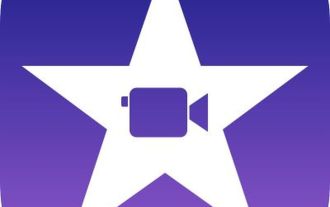 如何在iPhone上合併視頻
Jun 03, 2023 am 11:06 AM
如何在iPhone上合併視頻
Jun 03, 2023 am 11:06 AM
如何將iPhone上的影片與iMovie結合如果您的iPhone上有多個影片想要合併為一個,則不需要任何第三方應用程式或軟體。您可以使用內建的iMovie應用程式輕鬆快速地組合影片。 iMovie是一款免費的影片編輯應用程序,預先安裝在大多數iPhone上。這是組合影片的絕佳選擇,因為它易於使用並且具有多種功能。要使用iMovie剪輯合併視頻,請按照以下步驟操作:打開iMovie。點選新建按鈕。選擇電影。點選導入媒體按鈕。選擇要合併的影片。點擊新增按鈕。視頻將被添加到時間軸中。將影片拖曳到所需的順序
 使用Golang和FFmpeg實現影片片段剪輯的技巧
Sep 27, 2023 pm 06:33 PM
使用Golang和FFmpeg實現影片片段剪輯的技巧
Sep 27, 2023 pm 06:33 PM
使用Golang和FFmpeg實現影片片段剪輯的技巧引言:在現代社交網路和多媒體平台如火如荼的時代,影片剪輯的需求越來越多。無論是製作短影片、影片剪輯還是影片教程,都需要用到影片片段的剪輯。本文將介紹如何透過使用Golang程式語言和FFmpeg工具實現影片片段剪輯的技巧,並附帶具體的程式碼範例。一、安裝FFmpeg在開始前,我們需要先安裝FFmpeg工具。
 教你如何利用Python連接華為雲接口,實現影片剪輯與轉碼功能
Jul 05, 2023 pm 11:33 PM
教你如何利用Python連接華為雲接口,實現影片剪輯與轉碼功能
Jul 05, 2023 pm 11:33 PM
教你如何利用Python連接華為雲端接口,實現視訊剪輯與轉碼功能華為雲是一家全球領先的雲端服務供應商,提供了豐富的雲端運算產品與服務。在雲端視訊處理方面,華為雲端提供了強大的視訊剪輯與轉碼功能,為開發者提供了非常便利的介面。本文將介紹如何使用Python連接華為雲接口,實現影片剪輯與轉碼的功能。首先,我們需要在華為雲上建立一個影片剪輯與轉碼的任務。在華為雲端控制台中,選
 中國聯通發布圖文AI大模型,可實現以文生圖、影片剪輯
Jun 29, 2023 am 09:26 AM
中國聯通發布圖文AI大模型,可實現以文生圖、影片剪輯
Jun 29, 2023 am 09:26 AM
驅動中國2023年6月28日消息,今日在上海世界行動通訊大會期間,中國聯通發布圖文大模型「鴻湖圖文大模型1.0」。中國聯通稱,鴻湖圖文大模型是首個針對營運商增值業務的大模型。第一財經記者了解到,鴻湖圖文大模型目前擁有8億訓練參數和20億訓練參數兩個版本,可以實現以文生圖、影片剪輯、以圖生圖等功能。此外,中國聯通董事長劉烈宏在今天的主題演講中也表示,生成式AI正在迎來發展的奇點,未來2年內50%的工作將受到人工智慧深刻影響。
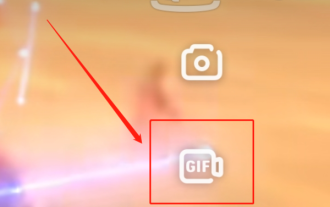 在愛奇藝上怎麼剪輯影片_愛奇藝影片截取注意事項
Jan 11, 2024 pm 11:27 PM
在愛奇藝上怎麼剪輯影片_愛奇藝影片截取注意事項
Jan 11, 2024 pm 11:27 PM
提到愛奇藝視頻,大家都應該很熟悉。作為國內最受歡迎的視訊播放軟體之一,它是許多朋友觀看劇集的必備工具。如果你在使用愛奇藝影片觀看電影或電視劇時,看到一些有趣的片段,想要進行剪輯,該怎麼辦呢?接下來,我將為大家介紹一下在愛奇藝視頻上如何剪輯視頻,希望能對需要的朋友有所幫助在愛奇藝上如何進行視頻剪輯?開啟手機上的愛奇藝影片應用程式,並登入自己的帳號。登入後,找到要剪輯的影片並點擊播放。進入影片播放介面後,點擊螢幕,在左側會出現選項圖示。選擇中間的視訊截取圖標,就會進入視訊截取介面在視訊截取介面,你可以
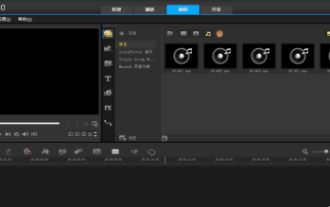 會聲會影x10怎麼進行影片剪輯-會聲會影x10進行影片剪輯的方法
Mar 04, 2024 pm 05:50 PM
會聲會影x10怎麼進行影片剪輯-會聲會影x10進行影片剪輯的方法
Mar 04, 2024 pm 05:50 PM
很多人在辦公中都在使用會聲會影x10軟體,不過你們知道會聲會影x10怎樣進行視頻剪輯嗎?下文小編就為大夥帶來了會聲會影x10進行視頻剪輯的方法,對此有興趣的用戶一同來下文看看吧。點選進入會聲會影,頁面如圖在下方可以看到幾個軌,那邊是操作介面,從上往下分別是視訊軌,覆疊軌,標題軌,聲音軌,音樂軌。在上方左邊是影片顯示,而右邊是素材添加區中間是一列選項欄,分別是媒體,即使項目,動畫,圖形,濾鏡,路徑那麼我們做完的視頻如何導出呢,可以看到上方有一共享選項,點擊之後便是影片匯出的格式和路徑,這樣就可以導
 am全名是Alight Motion嗎
Aug 18, 2022 pm 04:46 PM
am全名是Alight Motion嗎
Aug 18, 2022 pm 04:46 PM
am全名是Alight Motion,是一款綜合化的影片剪輯處理應用軟體;這款軟體擁有拍照、影片等功能,還有影片剪輯、影片拼接、影片編輯等功能。用戶可以進行影片長度剪輯和內容編輯,也能夠對影片進行簡單的處理,各式各樣精美素材免費提供給大家,幫助用戶製作更完美的影片。






